วิธีย่อขนาดหน้าจอใน Windows 10

บทความนี้จะแสดงวิธีย่อขนาดหน้าจอใน Windows 10 เพื่อให้คุณใช้งานได้อย่างมีประสิทธิภาพ

หากคุณต้องการใช้แป้นพิมพ์คลาสสิกรุ่นเก่า เช่น IBM Model M ที่ไม่มีคีย์ Windows มาให้ มีวิธีง่ายๆ ในการเพิ่มคีย์เพิ่มเติมโดยการยืมคีย์ที่คุณไม่ได้ใช้บ่อย ต่อไปนี้เป็นวิธีดำเนินการ
วิธีสร้างคีย์ Windows หากไม่มีแป้นพิมพ์ของคุณ
การใช้ยูทิลิตี้ PowerToys ฟรีของ Microsoftคุณสามารถกำหนดคีย์ใดๆ ใหม่ได้อย่างง่ายดายเพื่อให้ทำหน้าที่เป็นคีย์อื่น (หรือแม้แต่มอบฟังก์ชันใหม่ทั้งหมดให้กับคีย์ เช่น การปิดเสียง) เช่น) ในกรณีนี้ คุณจะได้เรียนรู้วิธีกำหนดฟังก์ชันคีย์ Windows ให้กับคีย์ที่คุณเลือก
บันทึก:
ตามค่าเริ่มต้น ปุ่ม Command บนแป้นพิมพ์ Mac จะทำงานเทียบเท่ากับปุ่ม Windows หากเสียบเข้ากับเครื่อง Windows 10 ไม่จำเป็นต้องใช้เคล็ดลับนี้เมื่อคุณใช้แป้นพิมพ์ Mac กับ Windows เพียงใช้ Command เพียงอย่างเดียว เช่นปุ่ม Windows
ขั้นแรก หากคุณไม่มีแอป PowerToys สำหรับ Windows 10 ให้ดาวน์โหลดเครื่องมือฟรีที่นี่จากนั้นเปิด PowerToys แล้วคลิก ตัวเลือก Keyboard Managerในแถบด้านข้าง ใน ตัวเลือกตัวจัดการแป้นพิมพ์คลิกทำการแมปคีย์ใหม่
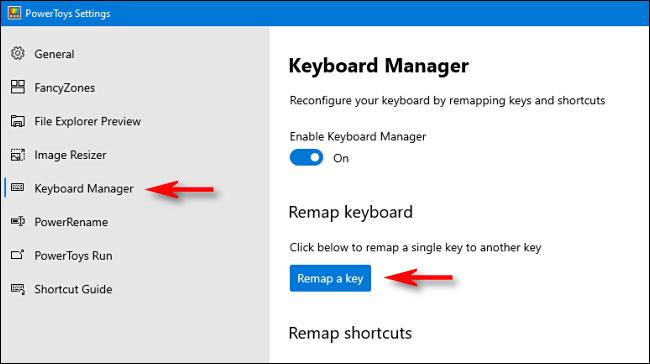
คลิกทำการแมปคีย์ใหม่
ใน หน้าต่างRemap Keyboardที่ปรากฏขึ้น ให้คลิกเครื่องหมายบวก ( + ) เพื่อเพิ่มการแมปคีย์
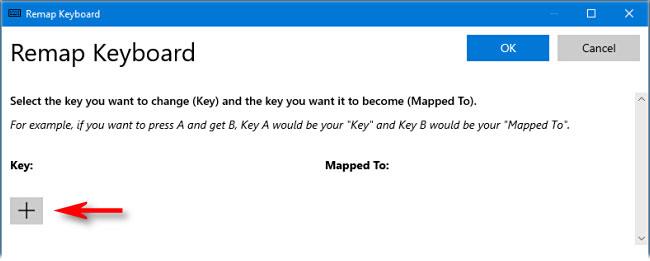
คลิกเครื่องหมายบวก (+) เพื่อเพิ่มการแมปคีย์
ตอนนี้คุณต้องตัดสินใจว่าจะใช้คีย์ใดเป็นคีย์ Windows บทความพบว่าปุ่ม Alt ด้านขวาทำงานได้ดีมาก (หากคุณมี) เนื่องจากใช้งานง่ายสำหรับทางลัด Windows ด้วยมือเดียว และคนส่วนใหญ่ใช้ปุ่ม Alt ซ้ายบ่อยกว่า คุณยังสามารถเลือกคีย์ที่ไม่ค่อยได้ใช้ เช่น Scroll Lock หรือ Ctrl ขวา มันขึ้นอยู่กับคุณโดยสิ้นเชิง
ขณะกำหนดการแมปใน PowerToys ให้ใช้เมนูแบบเลื่อนลงใต้ ส่วนหัวของ คีย์ทางด้านซ้ายเพื่อเลือกคีย์ที่คุณต้องการใช้เป็นคีย์ Windows ในตัวอย่างนี้ บทความนี้ใช้Alt (Right)
ใน ส่วน แมปไปยัง ทาง ด้านขวา ให้เลือกWin (หมายถึงคีย์ Windows) จากเมนูแบบเลื่อนลง
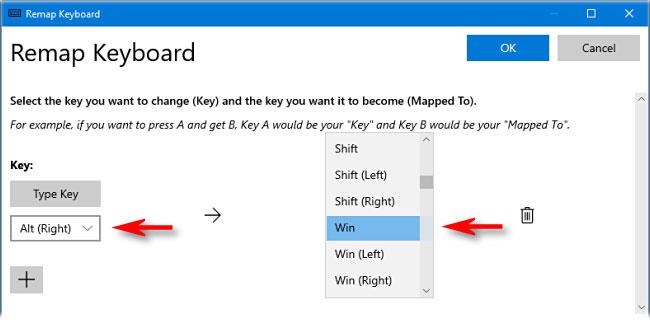
เลือก Win (หมายถึงปุ่ม Windows) จากเมนูแบบเลื่อนลง
คลิกตกลง Windows อาจจะเตือนคุณว่าคีย์ที่คุณกำลังรีแมปไม่สามารถใช้งานได้ เนื่องจากคุณได้กำหนดคีย์ใหม่ให้กับฟังก์ชันอื่นแล้ว ในกรณีดังกล่าว ให้คลิกContinue Continue
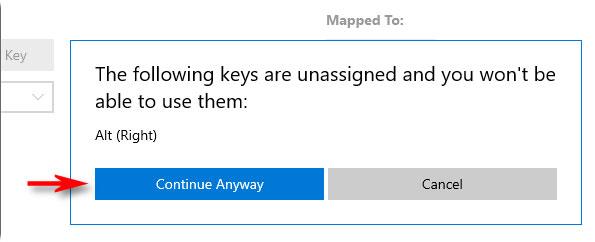
คลิกดำเนินการต่อต่อไป
การแมปคีย์ Windows ใหม่จะถูกเปิดใช้งาน ตรวจสอบออก หากคุณกดปุ่มที่กำหนดให้กับ Windows เมนู Start จะปรากฏขึ้น จากนี้ไป คุณยังสามารถใช้เพื่อเปิดทางลัดที่มีประโยชน์ เช่นWin+ Iเพื่อเปิดการตั้งค่า
เมื่อคุณพร้อม ให้ปิด PowerToys แล้วคุณสามารถใช้คอมพิวเตอร์ได้ตามปกติ คุณจะไม่ต้องออกจากระบบหรือรีสตาร์ทพีซีของคุณ การเปลี่ยนแปลงของคุณจะมีผลทันที
วิธีลบการแมปคีย์ Windows ใหม่
หากคุณเปลี่ยนใจและต้องการกำหนดคีย์อื่นเป็นคีย์ Windows หรือคืนค่าฟังก์ชันการทำงานของคีย์ที่คุณแมปใหม่ ให้เปิด PowerToys และไปที่Keyboard Manager > ทำการแมปคีย์ใหม่
ค้นหาการแมปที่คุณกำหนดไว้ก่อนหน้านี้ และคลิกไอคอนถังขยะเพื่อลบ จากนั้นคลิกตกลงเพื่อปิดหน้าต่าง จากนั้นคุณมีอิสระที่จะสร้างกระบวนการทำแผนที่ใหม่หรือเพียงแค่ปิด PowerToys
บทความนี้จะแสดงวิธีย่อขนาดหน้าจอใน Windows 10 เพื่อให้คุณใช้งานได้อย่างมีประสิทธิภาพ
Xbox Game Bar เป็นเครื่องมือสนับสนุนที่ยอดเยี่ยมที่ Microsoft ติดตั้งบน Windows 10 ซึ่งผู้ใช้สามารถเรียนรู้วิธีเปิดหรือปิดได้อย่างง่ายดาย
หากความจำของคุณไม่ค่อยดี คุณสามารถใช้เครื่องมือเหล่านี้เพื่อเตือนตัวเองถึงสิ่งสำคัญขณะทำงานได้
หากคุณคุ้นเคยกับ Windows 10 หรือเวอร์ชันก่อนหน้า คุณอาจประสบปัญหาในการนำแอปพลิเคชันไปยังหน้าจอคอมพิวเตอร์ของคุณในอินเทอร์เฟซ Windows 11 ใหม่ มาทำความรู้จักกับวิธีการง่ายๆ เพื่อเพิ่มแอพพลิเคชั่นลงในเดสก์ท็อปของคุณ
เพื่อหลีกเลี่ยงปัญหาและข้อผิดพลาดหน้าจอสีน้ำเงิน คุณต้องลบไดรเวอร์ที่ผิดพลาดซึ่งเป็นสาเหตุของปัญหาออก บทความนี้จะแนะนำวิธีถอนการติดตั้งไดรเวอร์บน Windows โดยสมบูรณ์
เรียนรู้วิธีเปิดใช้งานแป้นพิมพ์เสมือนบน Windows 11 เพื่อเพิ่มความสะดวกในการใช้งาน ผสานเทคโนโลยีใหม่เพื่อประสบการณ์ที่ดียิ่งขึ้น
เรียนรู้การติดตั้งและใช้ AdLock เพื่อบล็อกโฆษณาบนคอมพิวเตอร์ของคุณอย่างมีประสิทธิภาพและง่ายดาย
เวิร์มคอมพิวเตอร์คือโปรแกรมมัลแวร์ประเภทหนึ่งที่มีหน้าที่หลักคือการแพร่ไวรัสไปยังคอมพิวเตอร์เครื่องอื่นในขณะที่ยังคงทำงานอยู่บนระบบที่ติดไวรัส
เรียนรู้วิธีดาวน์โหลดและอัปเดตไดรเวอร์ USB บนอุปกรณ์ Windows 10 เพื่อให้ทำงานได้อย่างราบรื่นและมีประสิทธิภาพ
หากคุณต้องการเรียนรู้เพิ่มเติมเกี่ยวกับ Xbox Game Bar และวิธีปรับแต่งให้เหมาะกับประสบการณ์การเล่นเกมที่สมบูรณ์แบบของคุณ บทความนี้มีข้อมูลทั้งหมด








